
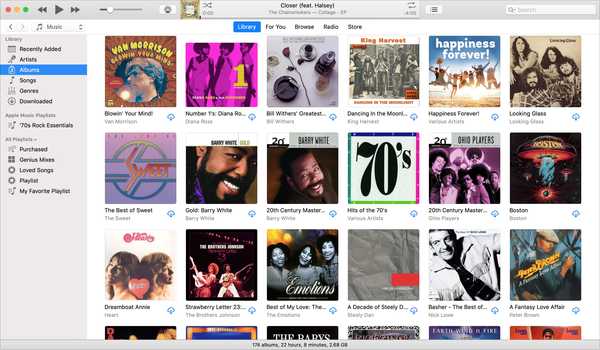
Met alle muziek die je in je bibliotheek hebt, kan het moeilijk zijn om te vinden wat je zoekt. Het is dus de moeite waard om een paar minuten de tijd te nemen om de opties aan te passen en de manieren waarop u het kunt sorteren. Misschien kiest u liever voor muziek op genre, artiest of album. Of misschien ga je altijd naar je liedjeslijst.
Hoe u uw muziek ook afspeelt, zorg ervoor dat uw bibliotheek is ingesteld om het u gemakkelijk te maken. U kunt als volgt uw muziekbibliotheek in iTunes sorteren.
Pas de weergaveopties voor uw muziekbibliotheek aan
Om de gewenste sorteeropties te krijgen, moet u beginnen met het aanpassen van de weergave-opties. Hiermee kun je kiezen wat je ziet voor je artiesten, albums, nummers en genressecties. Houd er rekening mee dat sommige secties meer weergaveopties bieden dan andere.
Klik voor elke sectie op Visie > Toon weergaveopties vanuit de menubalk.
Artiesten: De weergaveopties voor artiesten zijn titel, genre, jaar en beoordeling. Bovendien kunt u kiezen uit oplopende of aflopende volgorde en het vakje bij Groepscompilaties aanvinken als u dat wilt. Als u hier wijzigingen aanbrengt, wordt de sorteervolgorde voor de sectie Artiesten onmiddellijk gewijzigd.
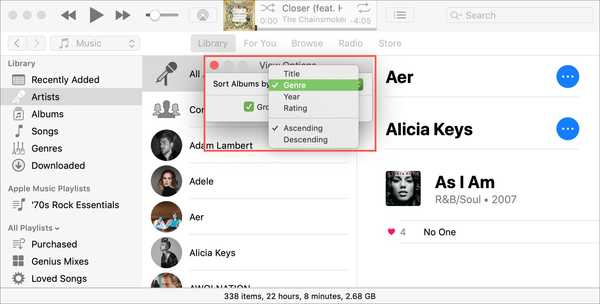
albums: Voor uw albums kunt u kiezen tussen een lijst- of rasterweergave. Selecteer vervolgens de eerste sorteerlaag met dezelfde beschikbare opties als bij Artiesten. Vervolgens de albums sectie kunt u een tweede sorteerlaag kiezen. Hiermee kunt u echt bekijken hoe deze sectie is gesorteerd, en nogmaals, aanpassingen hier veranderen de sorteervolgorde meteen.
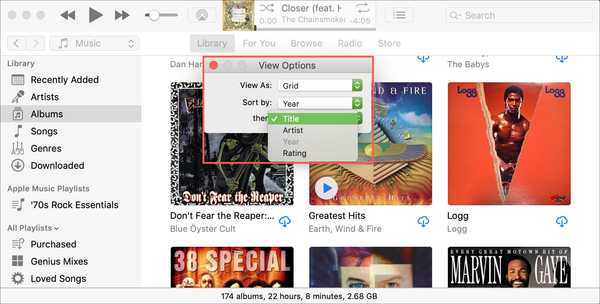
songs: In dit gedeelte kunt u echt de controle krijgen over de opties die u ziet en hoe u kunt sorteren. Begin bovenaan door de belangrijkste sorteervolgorde te selecteren. Je kunt er vervolgens voor kiezen om categorieën te bekijken onder muziek, persoonlijk, statistieken en bestand. Bovendien kunt u de sorteer- en andere diverse categorieën naar beneden aanpassen.
Omdat er veel details beschikbaar zijn voor de songs sectie, neem je tijd en vink de vakjes aan voor wat je echt wilt zien.
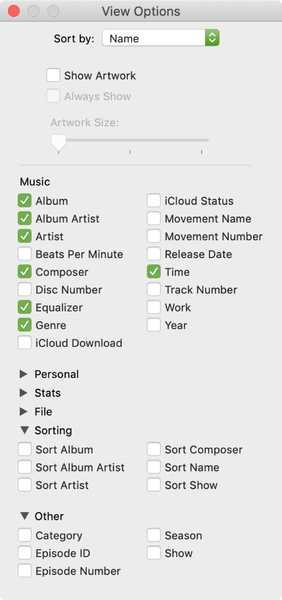
Genres: De sectie Genres heeft vergelijkbare opties als Artiesten. Kies de sorteervolgorde voor albums op titel, artiest, jaar of beoordeling.
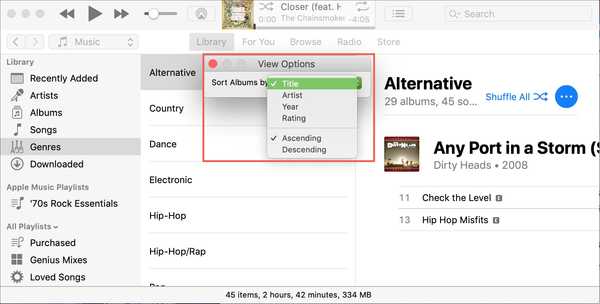
Wijzig de sorteervolgorde voor uw muziekbibliotheek
U kunt nu eenvoudig de sorteervolgorde voor elke sectie van uw bibliotheek wijzigen door te klikken op Visie > Sorteer op vanuit de menubalk. Dus, alle aanpassingen die u maakt in de Toon weergaveopties instellingen kunnen hier ook snel worden gewijzigd.
Het echte gemak van het aanpassen van de Toon weergaveopties zoals hierboven beschreven is als het gaat om de songs sectie.
Je zult merken wanneer je in dat gedeelte bent en je selecteert Sorteer op, de opties die u kiest Toon weergaveopties wordt weergegeven.
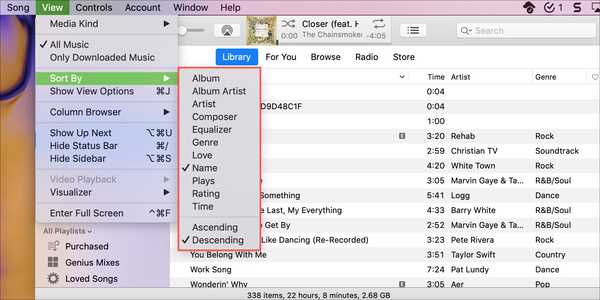
De andere secties bieden dit niet, dus het is iets waar je zeker van moet profiteren als je je gebruikt songs sectie het meest.
Dat zie je ook als je in de songs gebied, kunt u op de headers bovenaan klikken om te sorteren. Dus nogmaals, de opties die u kiest in de Toon weergaveopties gebied zijn wat u ziet en waarop u kunt sorteren.
Inpakken
Als u de weergaveopties en de sorteervolgorde voor uw muziekbibliotheek wijzigt, kunt u u later een hoop tijd besparen. Je zult veel sneller het nummer, de artiest of het album vinden waar je zin in hebt. En aangezien u uw bibliotheek op elke gewenste manier kunt sorteren, is het een paar minuten van uw tijd waard.
Hoe vind je het leuk om je bibliotheek te sorteren en naar welke sectie ga je het meest? Voor mij ga ik altijd naar de sectie Songs en sorteer ik meestal op naam of artiest, dus de flexibele opties daar zijn ideaal. En jij dan?











